Kysymys
Ongelma: Kuinka korjata 0xc000006d-virhe Windowsissa?
Hei. Siitä lähtien, kun päivitin Windows-tietokoneeni, saan 0xc000006d-virheilmoituksen yrittäessäni kirjautua sisään. Voiko joku auttaa minua ratkaisemaan tämän?
Ratkaistu vastaus
Windows on monien ensimmäinen valinta käyttöjärjestelmien suhteen. Siinä on käyttäjäystävällinen käyttöliittymä, mukautusmahdollisuudet ja sisäänrakennetut vianmääritystoiminnot, jotka voivat auttaa korjaamaan pieniä järjestelmäongelmia. Microsoft julkaisi myös uusimman version vuoden 2021 lopussa. Käyttöjärjestelmä kuitenkin luottaa tuhansiin prosesseihin toimiakseen sujuvasti. Jos yksikin prosessi menee huijaukseksi, ihmiset voivat kokea virheitä, häiriöitä, bugeja,
[1] ja muita toimintahäiriöitä.Äskettäin jotkut käyttäjät kohtasivat ongelman Windowsin päivittämisen jälkeen. He raportoivat nähneensä 0xc000006d-virheen yrittäessään kirjautua sisään. Virheilmoitus "Jotain meni pieleen ja PIN-koodisi ei ole saatavilla tila: 0xc000006d, alitila: 0xc0070016" näkyy näytöllä ja ihmisten on vaikea kirjautua sisään. Ongelman raportoitiin ilmenevän Windows 10:ssä ja Windows 11:ssä.
Voit luoda uuden PIN-koodin, mutta se voi olla uuvuttavaa joka kerta, kun haluat kirjautua järjestelmääsi. Tästä oppaasta löydät 6 vaihetta, jotka voivat auttaa sinua korjaamaan 0xc000006d-virheen. Vianmääritys voi kuitenkin olla pitkä prosessi, joten voit yrittää käyttää ylläpitotyökalua, kuten ReimageMac-pesukone X9 suorittaa skannauksen. Tämä tehokas ohjelmisto voi korjata erilaisia järjestelmävirheitä, BSOD: ita,[2] vioittuneet tiedostot ja rekisteri[3] ongelmia. Muussa tapauksessa noudata alla olevia vaiheittaisia ohjeita.
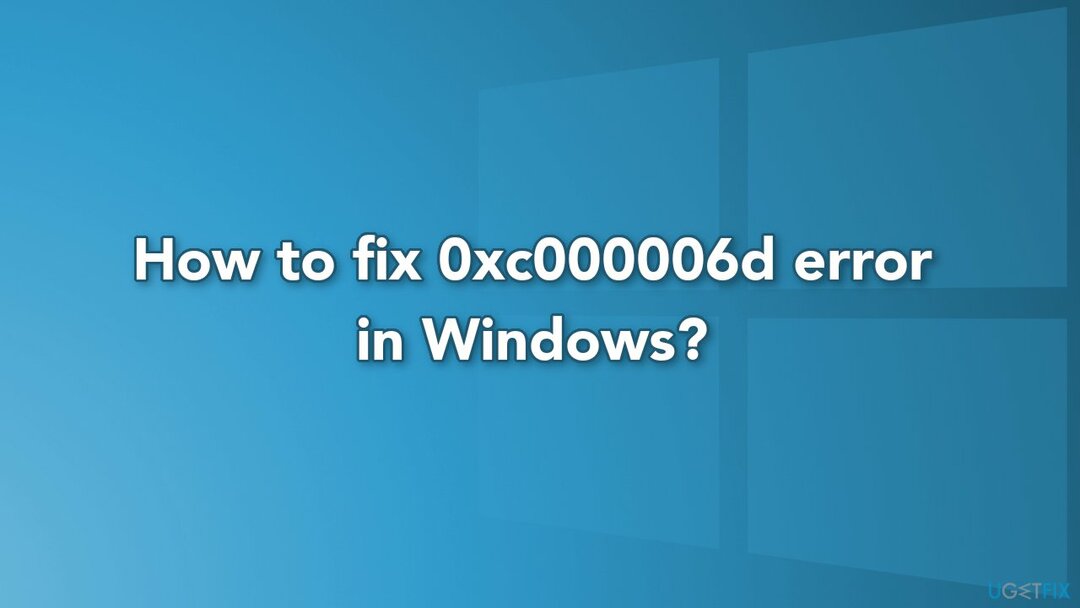
Menetelmä 1. Suorita Windows Updaten vianmääritys
Vioittuneen järjestelmän korjaamiseksi sinun on ostettava lisensoitu versio Reimage Reimage.
- paina Windows-näppäin + R käynnistääksesi Juosta valintaikkuna
- Tyyppi ms-settings-troubleshoot ja osui Tulla sisään
- Vuonna Ongelmien karttoittaminen -välilehti, siirry kohtaan Nouse vauhtiin -osio ja napsauta sitten Windows päivitys
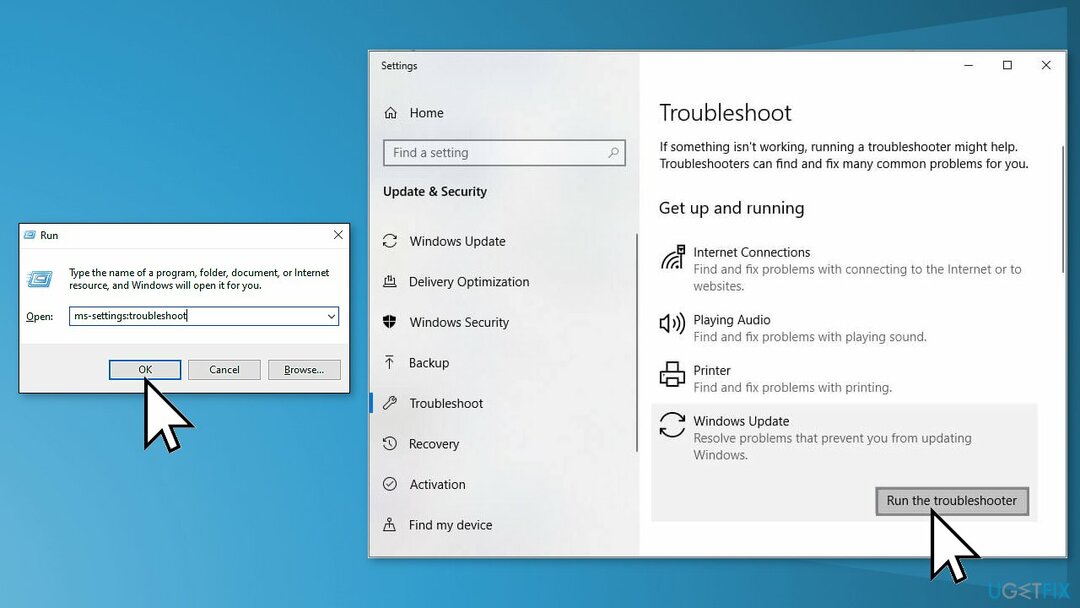
- Klikkaa Suorita vianmääritys
- Vianetsintä alkaa tarkistaa järjestelmääsi, odota sen valmistumista
- Näpäytä Käytätämä korjaus ottaaksesi ehdotetun korjauksen käyttöön, jos sellainen on
Menetelmä 2. Korjaa vioittuneet järjestelmätiedostot
Vioittuneen järjestelmän korjaamiseksi sinun on ostettava lisensoitu versio Reimage Reimage.
SFC-skannauksen suorittaminen on hyvä idea tarkistaa, eivätkö Windows-tiedostot ole vaurioituneet.
- Avata Komentorivi järjestelmänvalvojana
- Käytä seuraavaa komentoa ja paina Tulla sisään:
sfc /scannow
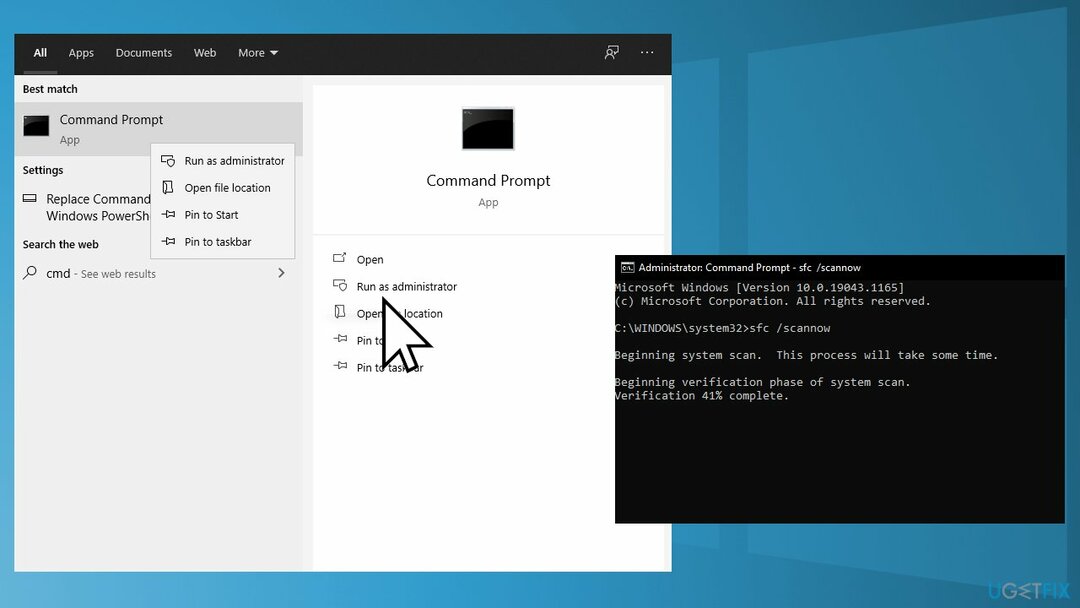
- Käynnistä uudelleen järjestelmäsi
- Jos SFC palautti virheen, käytä seuraavia komentorivejä painamalla Tulla sisään jokaisen jälkeen:
DISM /Online /Cleanup-Image /CheckHealth
DISM /Online /Cleanup-Image /ScanHealth
DISM /Online /Cleanup-Image /RestoreHealth
Menetelmä 3. Tyhjennä Windows Update -välimuisti
Vioittuneen järjestelmän korjaamiseksi sinun on ostettava lisensoitu versio Reimage Reimage.
- paina Windows-näppäin + R avaamaan Juosta laatikko
- Tyyppi %windir%\SoftwareDistribution\DataStore kentässä ja napsauta OK
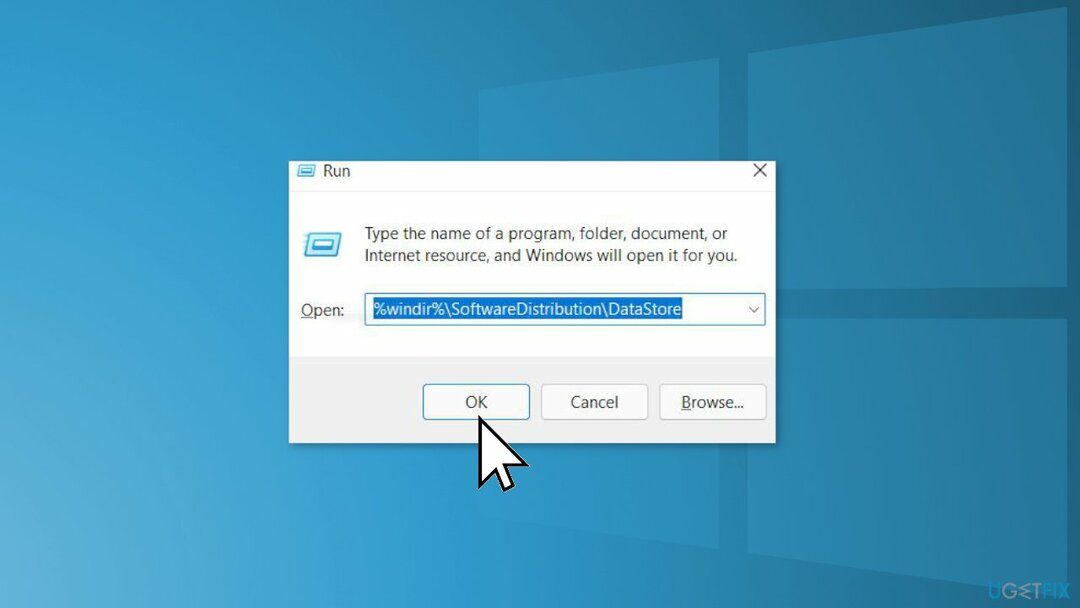
- Nyt se avaa Windowsin Resurssienhallinta
- Poista kaikki tämän kansion sisältö
- Uudelleenkäynnistää
Menetelmä 4. Puhdista Windows Update -latauspolku
Vioittuneen järjestelmän korjaamiseksi sinun on ostettava lisensoitu versio Reimage Reimage.
- paina Windows-näppäin + R avaamaan Juosta laatikko
- Kirjoita nyt regedit ja osui Tulla sisään
- Navigoida johonkin HKEY_LOCAL_MACHINE\SOFTWARE\Policies\Microsoft\Windows\WindowsUpdate
- Etsiä WUStatusServer ja WUServer oikealla puolella
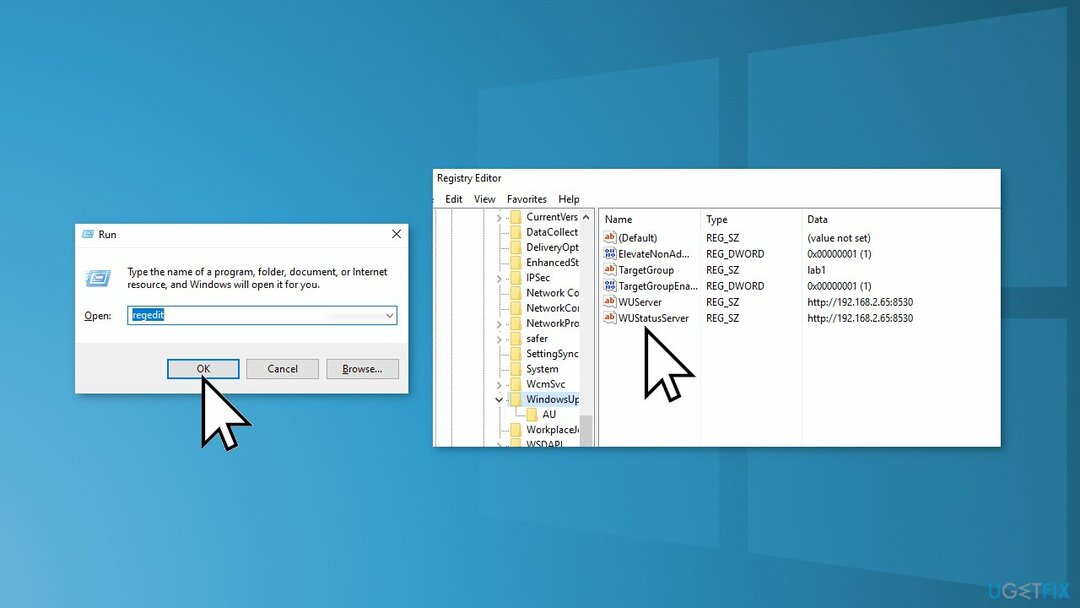
- Puhdista näytölle ilmestynyt ladattu polku
- Jos polkua ei ole luettelossa, et voi tyhjentää polkua
- Uudelleenkäynnistää
Menetelmä 5. Ota WU: hun liittyvät palvelut käyttöön
Vioittuneen järjestelmän korjaamiseksi sinun on ostettava lisensoitu versio Reimage Reimage.
- Aloita painamalla Windows-näppäin + R avaamaan a Juosta laatikko
- Tyyppi services.msc tekstiruudun sisällä ja paina Tulla sisään
- Etsi alla luetellut palvelut, varmista, että ne ovat käynnissä ja muuta niitä kaksoisnapauttamalla niitä Käynnistystyyppi kohtaan Automaattinen:
Taustalla oleva älykäs siirtopalvelu
COM+ -tapahtumajärjestelmä
DCOM-palvelinprosessin käynnistysohjelma
Windows päivitys
Remote Procedure Call (RPC)
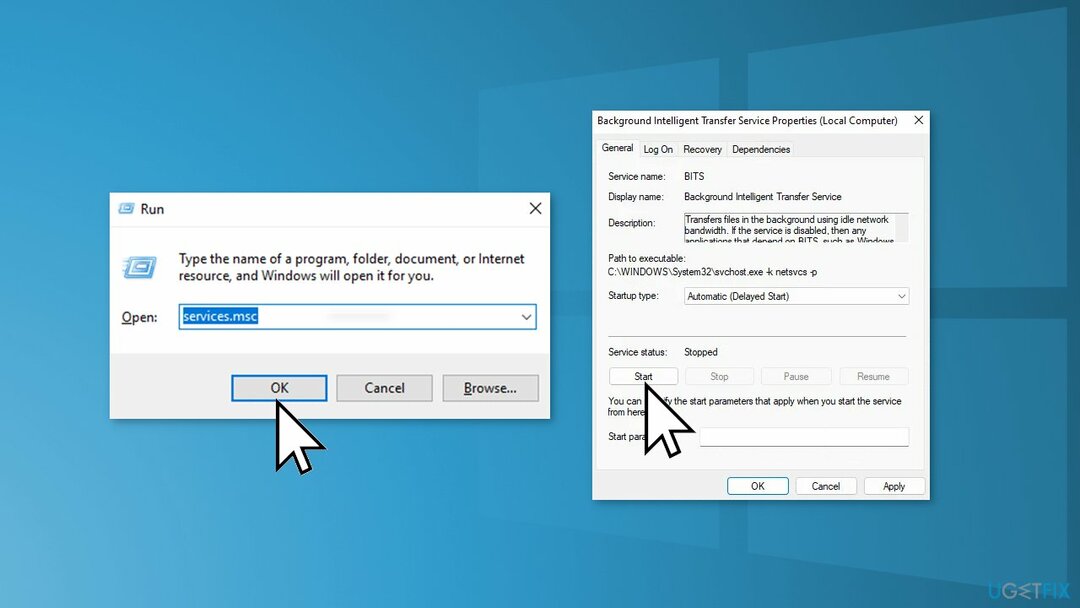
Menetelmä 6. Puhdas asennus Windows
Vioittuneen järjestelmän korjaamiseksi sinun on ostettava lisensoitu versio Reimage Reimage.
Jos kaikki muu epäonnistuu etkä edes voi nollata Windows-tietokonettasi, voit asentaa käyttöjärjestelmän kokonaan uudelleen. Et tarvitse edes aktivointinumeroa tai ostotodistusta. Varmista vain, että sinulla on yli 4 Gt vapaata tilaa, sillä juuri sen verran tilaa ladattava tiedosto vie. Näin asennat Windows 10:n uudelleen:
- ladata the ISO-tiedosto
- Valitse Luo asennusmedia toiselle tietokoneelle ja napsauta Seuraava
- Valitse ISO-tiedosto ja napsauta Seuraava
- Klikkaus Suorittaa loppuun
- Avaa Windowsin ISO-tiedosto latasit
- Avata Perustaa ja napsauta Seuraava
- Klikkaus Hyväksyä (Ole valmis odottamaan; tämä seuraava osa saattaa kestää hetken)
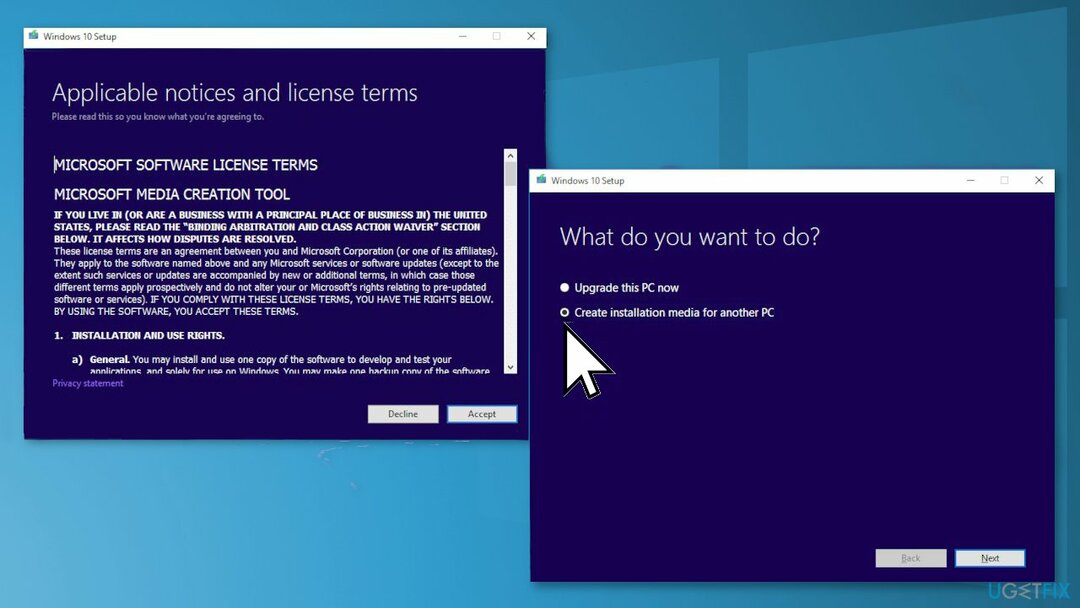
- Klikkaus Asentaa
- Odota, että järjestelmä käynnistyy uudelleen ja asentuu Windows
Korjaa virheet automaattisesti
ugetfix.com-tiimi yrittää tehdä parhaansa auttaakseen käyttäjiä löytämään parhaat ratkaisut virheiden poistamiseen. Jos et halua kamppailla manuaalisten korjaustekniikoiden kanssa, käytä automaattista ohjelmistoa. Kaikki suositellut tuotteet ovat ammattilaistemme testaamia ja hyväksymiä. Alla on lueteltu työkalut, joita voit käyttää virheen korjaamiseen:
Tarjous
tee se nyt!
Lataa FixOnnellisuus
Takuu
tee se nyt!
Lataa FixOnnellisuus
Takuu
Jos et onnistunut korjaamaan virhettäsi Reimagen avulla, ota yhteyttä tukitiimiimme saadaksesi apua. Ole hyvä ja kerro meille kaikki tiedot, jotka mielestäsi meidän pitäisi tietää ongelmastasi.
Tämä patentoitu korjausprosessi käyttää 25 miljoonan komponentin tietokantaa, jotka voivat korvata käyttäjän tietokoneelta vaurioituneen tai puuttuvan tiedoston.
Vioittuneen järjestelmän korjaamiseksi sinun on ostettava lisensoitu versio Reimage haittaohjelmien poistotyökalu.

Pysyäksesi täysin nimettömänä ja estääksesi Internet-palveluntarjoajan ja hallitusta vakoilulta sinun pitäisi työllistää Yksityinen Internet-yhteys VPN. Sen avulla voit muodostaa yhteyden Internetiin samalla, kun olet täysin anonyymi salaamalla kaikki tiedot, estämällä seurantalaitteet, mainokset ja haitallisen sisällön. Mikä tärkeintä, lopetat laittomat valvontatoimet, joita NSA ja muut valtion laitokset suorittavat selkäsi takana.
Odottamattomia tilanteita voi tapahtua milloin tahansa tietokoneen käytön aikana: se voi sammua sähkökatkon vuoksi, a Blue Screen of Death (BSoD) voi tapahtua tai satunnaisia Windows-päivityksiä voi tulla koneeseen, kun olit poissa muutamaksi pöytäkirja. Tämän seurauksena koulutehtäväsi, tärkeät asiakirjat ja muut tiedot saattavat kadota. Vastaanottaja toipua kadonneita tiedostoja, voit käyttää Data Recovery Pro – se etsii tiedostojen kopioita, jotka ovat edelleen saatavilla kiintolevylläsi, ja hakee ne nopeasti.